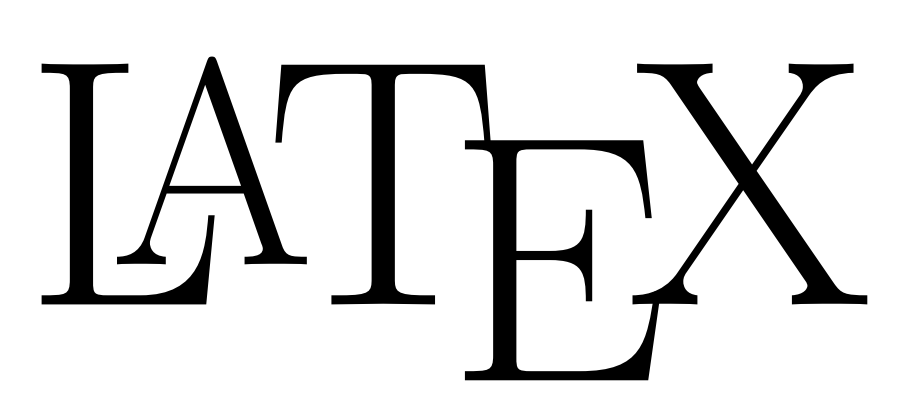Connaître l’objectif
Il est très courant d’avoir des titres composés de blocs colorés dans les documents scolaires mathématiques, mais pas que. En voici un exemple :
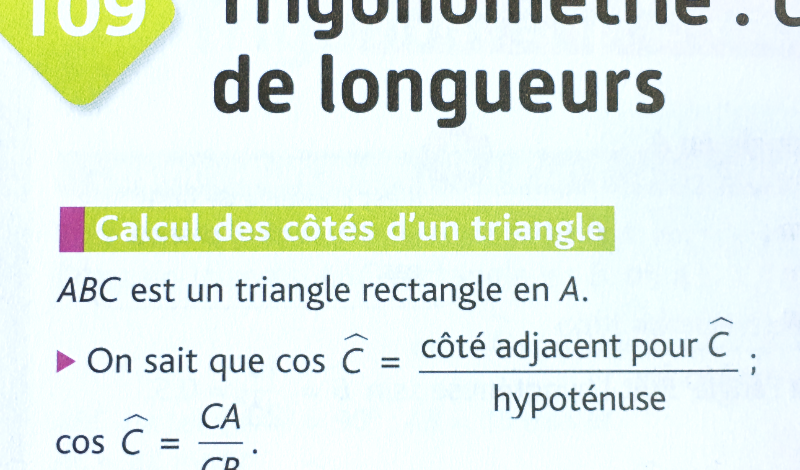
Exploiter les couleurs
Puisque nous souhaitons appliquer des couleurs (un vert et un violet), nous allons utiliser le package color et définir les couleurs voulues dans le préambule. Voici le code utilisé pour cet exemple :
\usepackage{color}
\definecolor{vert}{rgb}{0,0.5,0.2}
\definecolor{violet}{rgb}{0.5,0,1}
Utiliser des boîtes
Pour réaliser ce titre, nous allons utiliser des boîtes colorées avec la commande \colorbox dont voici la syntaxe : \colorbox{nom_couleur}{contenu de la boîte}.
Concevoir la boîte du texte
Mettre en forme le texte
Commençons par la boîte contenant le texte. Le texte est écrit en gros, en gras et est de couleur blanche. Voici la syntaxe utilisée :
\textcolor{white}{\Large \textbf{Calcul des côtés d'un triangle}}
Détaillons cette syntaxe :
\textcolor{white}{...}: pour écrire avec la couleur blanche prédéfinie.\Large: pour écrire avec une taille de caractère plus importante.\textbf{...}: pour écrire en gras.
C’est une syntaxe très simple et très classique.
Construire la boîte pour le texte
Pour construire la boîte pour le texte, nous utilisons la commande \makebox[largeur]{contenu}. La largeur spécifiée sera la largeur « naturelle », c’est-à-dire celle du contenu textuel. Nous utilisons donc la commande \width pour cela. Nous ajoutons 10 points pour mieux espacer le texte vis-à-vis de la boîte. Afin de pouvoir faire des calculs simples dans LaTeX, nous utilisons le package calc.
Le contenu de cette boîte est tout simplement le texte mis en forme précédemment.
Voici la syntaxe :
\makebox[\width+10pt]{\textcolor{white}{\Large \textbf{Calcul des côtés d'un triangle}}}
Pour terminer, nous plaçons cette boîte dans la commande \colorbox{vert}{...} pour avoir un fond de couleur verte. Voici la syntaxe complète :
\colorbox{vert}{\makebox[\width+10pt]{\textcolor{white}{\Large \textbf{Calcul des côtés d'un triangle}}}}
Voici l’affichage obtenu :

Concevoir la boîte vide
La boîte violette qui précède la boîte du texte est vide. Elle apporte juste un aspect esthétique.
Nous utilisons à nouveau la commande \colorbox{violet}{contenu de la boîte} pour avoir un fond coloré en violet et la commande \makebox[5mm]{contenu de la boîte} pour avoir une boîte de 5 mm de large.
Il nous faut déterminer le contenu de cette boîte. Or cette boîte est vide. Donc pallier ce « problème », nous allons y placer la commande \strut qui permet d’imposer un contenu « vide » qui soit proportionnel à la hauteur de l’interligne fixe du contenu textuel.
Voici la syntaxe utilisée :
\colorbox{violet}{\makebox[5mm]{\strut}}%
\colorbox{vert}{\makebox[\width+10pt]{\textcolor{white}{\Large \textbf{Calcul des côtés d'un triangle}}}}
Voici l’affichage obtenu :

Il reste encore des problèmes à résoudre.
Finaliser la composition
Nous avons des problèmes de hauteur de boîte qui s’expliquent simplement.
Dans la boîte de texte, nous avions indiqué une taille de caractères en \Large. Or, les interlignes sont proportionnels à la taille de caractères, il faut donc aussi indiquer cette taille dans la boîte vide :
\colorbox{violet}{\makebox[5mm]{\Large \strut}}
Dans la boîte vide violette, nous avons spécifié une hauteur proportionnelle à l’interligne avec la commande \strut, il faut donc spécifier cette valeur dans la boîte du texte :
\makebox[\width+10pt]{\textcolor{white}{\Large \textbf{Calcul des côtés d'un triangle}\strut}}
Voici le code complet et final de cette composition :
\colorbox{violet}{\makebox[5mm]{\Large \strut}}% Boîte vide violette
\colorbox{vert}{\makebox[\width+10pt]{\textcolor{white}{\Large \textbf{Calcul des côtés d'un triangle}\strut}}}% Boîte de texte verte
Voici le rendu final :

Voici le fichier .tex de l’exemple à télécharger :